سؤال
المشكلة: كيفية إصلاح خطأ ترقية Windows 11 0xC1900101 - 0x50016؟
مرحبا. حاولت ترقية جهاز الكمبيوتر الخاص بي من Windows 10 إلى Windows 11 وفشلت. أعطتني رمز خطأ 0xC1900101 - 0x50016. ماذا علي أن أفعل؟
إجابة محلولة
نظرًا لأن المزيد والمزيد من الأشخاص يتحولون إلى Windows 11 ، تظهر المزيد من التقارير حول العديد من الأخطاء التي تمنع الأشخاص من ترقية أنظمتهم. واجه بعض المستخدمين خطأ ترقية Windows 11 0xC1900101 - 0x50016. يبدو أن التغيير إلى إصدار أحدث أكثر تعقيدًا مما كان يعتقد في البداية.
على الرغم من أن الخطأ 0xC1900101 - 0x50016 يبدو أنه يظهر بسبب مشكلة متعلقة ببرنامج التشغيل ، فقد يكون هناك الكثير من الأشياء الأخرى التي تسبب ذلك. أولاً ، عليك التأكد من إكمال الخطوات الموصى بها قبل النقر فوق الزر "ترقية":
- تحقق مما إذا كان جهاز الكمبيوتر الخاص بك يفي بالحد الأدنى من المتطلبات لتشغيل Windows 11.[1]
- قم بتمكين TPM 2.0 على BIOS.[2]
- تمكين التمهيد الآمن على BIOS. سيؤدي هذا إلى تعطيل العمليات غير التابعة لـ Microsoft من التشغيل وربما التداخل مع عملية الترقية.
- قم بعمل نسخة احتياطية من البيانات المهمة لتقليل مخاطر ضياعها أثناء الترقية.
- قم بمسح مساحة القرص لأنه إذا كنت تحاول تثبيت Windows على محرك أقراص به مساحة قرص منخفضة ، فسيفشل التثبيت. يجب عليك التحقق من المساحة الخالية على محرك الأقراص الخاص بك قبل المتابعة. يجب أن يكون هناك مساحة لا تقل عن 30 جيجابايت.
- قم بإلغاء تثبيت التطبيقات المتضاربة وغير الأساسية لأنها يمكن أن تتداخل مع عملية الترقية.
- فحص وإصلاح أخطاء النظام. يمكنك القيام بذلك بسهولة باستخدام أداة إصلاح مثل Reimageغسالة ملابس ماك X9.
- افصل الأجهزة الطرفية غير الأساسية ، مثل بطاقات SD ومحركات أقراص USB المحمولة والميكروفونات وما إلى ذلك.
إذا كنت قد أكملت كل هذه الخطوات ، ولكنك لا تزال تتلقى 0xC1900101 - 0x50016 ، فلدينا دليل من 5 خطوات قد يساعدك في إصلاح ذلك. ومع ذلك ، قد يستغرق استكشاف الأخطاء وإصلاحها يدويًا بعض الوقت لأنه من غير الواضح سبب المشكلة بالضبط.
يمكنك محاولة استخدام حل تلقائي Reimageغسالة ملابس ماك X9 لتجنب المرور بكل الاحتمالات. يمكن لأداة الإصلاح تحديد مكونات النظام التالفة ، وإصلاح الموت الزرقاء ،[3] وقضايا التسجيل عن طريق فحص النظام. يمكن أيضًا استخدام هذا البرنامج لتحرير مساحة عن طريق مسح ملفات تعريف الارتباط وذاكرة التخزين المؤقت ، مما يعزز أداء الجهاز.
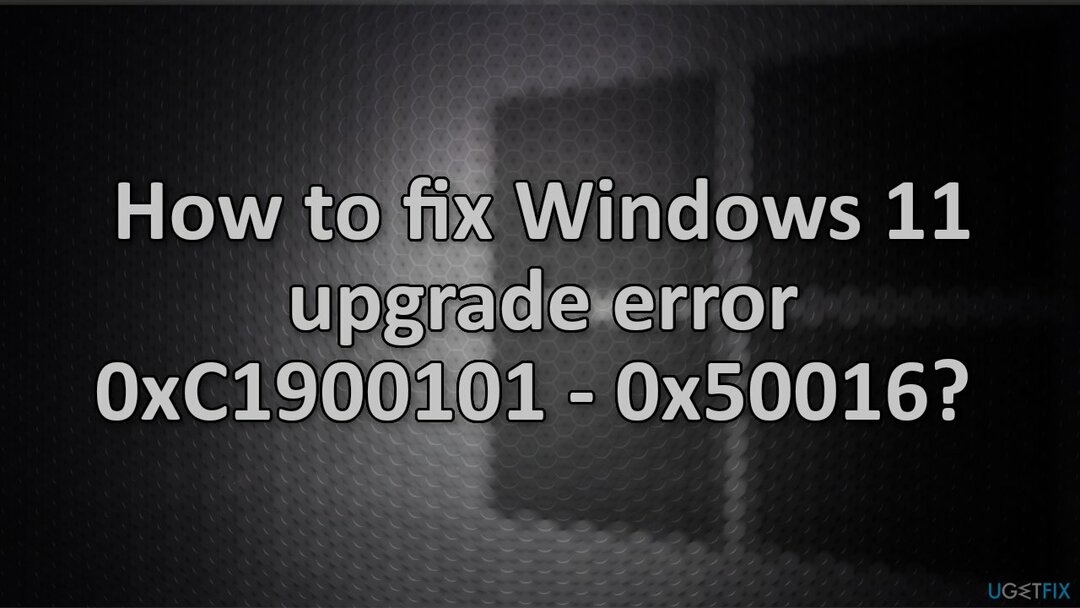
ستجد أدناه بعض الطرق اليدوية التي يمكن أن تصلح خطأ ترقية Windows 11 0xC1900101 - 0x50016 وتتيح لك تحديث نظامك. لاحظ أن هذا سيستغرق بعض الوقت ، لذا يرجى اتباع جميع الخطوات بعناية فائقة وبطريقة منظمة:
الحل 1. قم بتشغيل مستكشف أخطاء Windows Update ومصلحها
لإصلاح النظام التالف ، يجب عليك شراء الإصدار المرخص من Reimage Reimage.
- انقر بزر الماوس الأيمن فوق يبدأ واختيار إعدادات
- اذهب إلى التحديث والأمان الجزء
- انقر استكشاف الاخطاء على اليسار
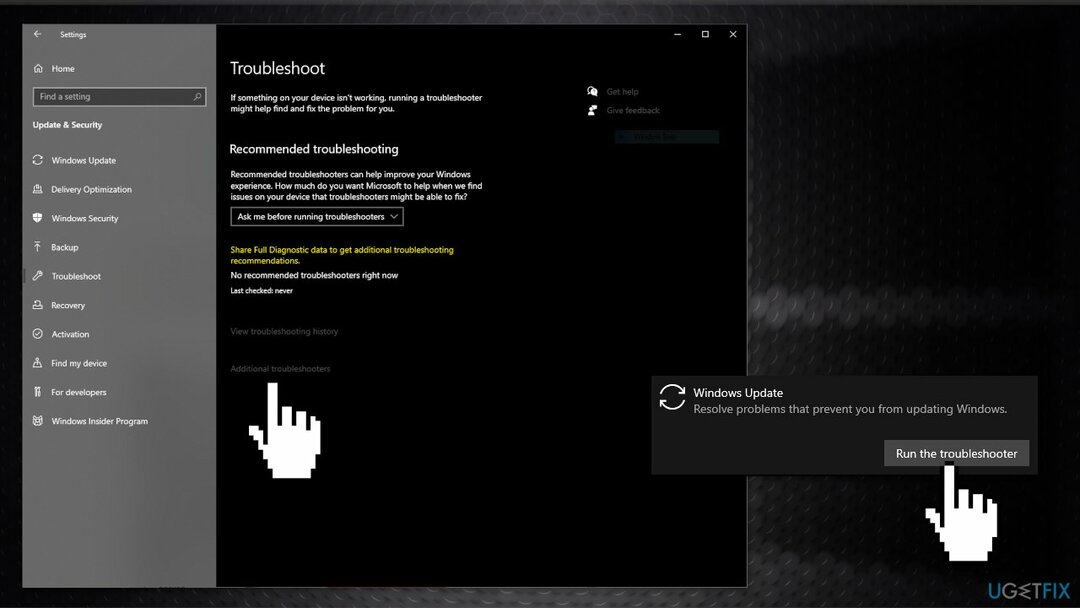
- إذا لم تتمكن من رؤية مستكشفات الأخطاء ومصلحاتها المدرجة على اليمين ، فانقر فوق أدوات استكشاف الأخطاء وإصلاحها الإضافية
- حدد تحديث ويندوز، انقر واختر قم بتشغيل مستكشف الأخطاء ومصلحها
الحل 2. إصلاح ملفات النظام التالفة وفحص القرص
لإصلاح النظام التالف ، يجب عليك شراء الإصدار المرخص من Reimage Reimage.
استخدم أوامر موجه الأوامر لإصلاح تلف ملفات النظام:
- فتح موجه الأوامر كمسؤول
- استخدم الأمر التالي واضغط يدخل:
sfc / scannow - اعادة التشغيل نظامك
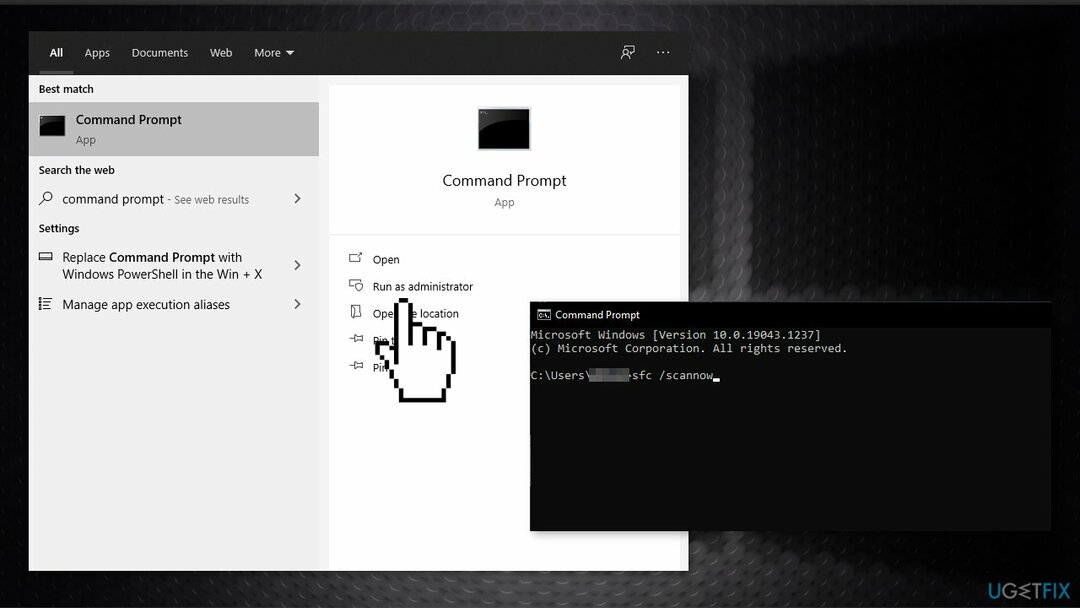
- إذا أرجع SFC خطأ ، فاستخدم سطور الأوامر التالية ، مع الضغط على يدخل بعد كل:
DISM / عبر الإنترنت / تنظيف الصورة / CheckHealth
DISM / عبر الإنترنت / تنظيف الصورة / ScanHealth
DISM / عبر الإنترنت / تنظيف الصورة / RestoreHealth - تأكد من عدم تلف القرص الخاص بك. يمكنك إجراء عمليات التحقق باستخدام موجه الأوامر الإدارية:
- إذا كنت تستخدم ملف HDD كبرنامج التشغيل الرئيسي (حيث تم تثبيت نظام التشغيل الخاص بك - ج: بشكل افتراضي) ، استخدم الأمر التالي واضغط على يدخل:
chkdsk ج: / f - إذا كنت تستخدم ملفات SSD ، استخدم هذا الأمر:
chkdsk ج: / f / r / x - إذا تلقيت خطأ ، فاكتب ص وضرب يدخل
- إعادة تشغيل جهازك لإجراء الفحص
الحل 3. تحديث برامج التشغيل
لإصلاح النظام التالف ، يجب عليك شراء الإصدار المرخص من Reimage Reimage.
قد تكون برامج التشغيل القديمة هي سبب الخطأ. في هذه الحالة ، يمكنك إصلاحه تلقائيًا باستخدام دريفكس، والتي ستفحص جهاز الكمبيوتر الخاص بك بحثًا عن برامج تشغيل الأجهزة المفقودة والقديمة. أو يمكنك تحديثها يدويًا:
- فتح إعدادات
- انقر فوق التحديث والأمان
- انقر فوق تحديث ويندوز
- انقر على تحقق من وجود تحديثات زر
- انقر على عرض التحديثات الاختيارية اختيار
- انقر على تحديثات السائق التبويب
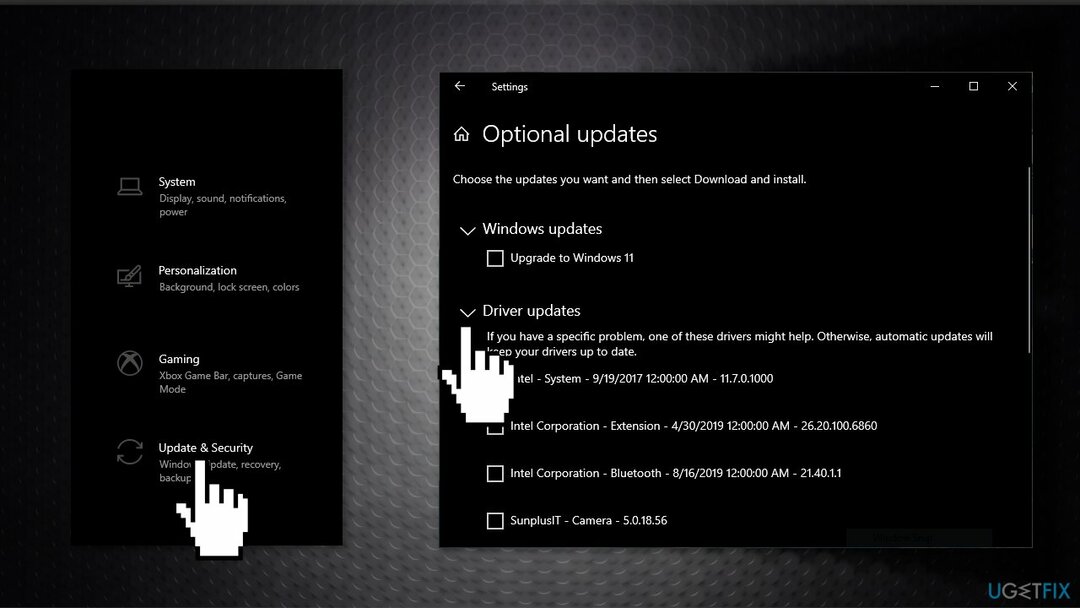
- حدد برنامج التشغيل الذي تريد تحديثه
- انقر على تنزيل وتثبيت زر
إذا كان عرض التحديثات الاختيارية الرابط غير متاح بعد التحقق من وجود تحديثات ، إذن تحديث ويندوز ليس لديه أي برامج تشغيل جديدة أو أي تحديثات لمنتجات أخرى في ذلك الوقت بالذات.
الحل 4. استخدم مساعد تثبيت Windows 11
لإصلاح النظام التالف ، يجب عليك شراء الإصدار المرخص من Reimage Reimage.
- قم بزيارة موقع Microsoft الرسمي لتنزيل ملف مساعد التثبيت
- انقر نقرًا مزدوجًا فوق ملف الإعداد
- اضغط على ينعشزر إذا لم تقم بتنزيل تطبيق PC Health Check مسبقًا
- انقر على قبول وتثبيت
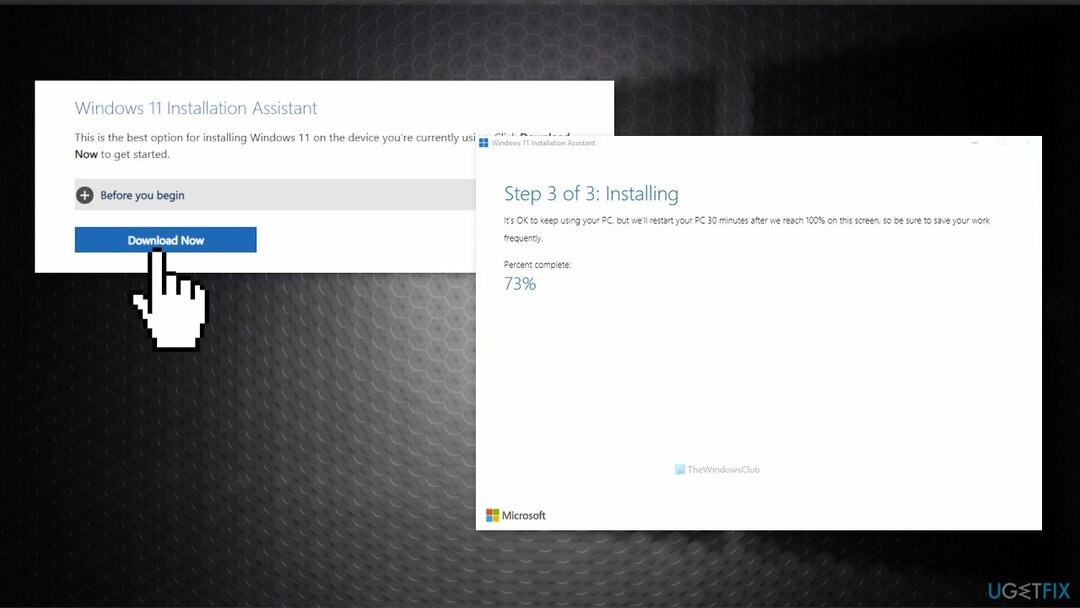
- دعه يقوم بتنزيل كل شيء والتحقق منه من المصدر الرسمي
- انقر على اعد البدء الان
- تواصل مع التثبيت
الحل 5. أعد تثبيت Windows 10
لإصلاح النظام التالف ، يجب عليك شراء الإصدار المرخص من Reimage Reimage.
إذا لم تساعدك أي من الخطوات المذكورة أعلاه في حل المشكلة ، فإن الملاذ الأخير هو إعادة تثبيت Windows 10 باستخدام أداة إنشاء الوسائط ثم الترقية إلى Windows 11. قبل البدء ، نوصي بنسخ بياناتك احتياطيًا على محرك أقراص خارجي وحذف كل شيء من محرك الأقراص الثابتة.
- قم بزيارة موقع Microsoft الرسمي لتنزيل وسائط تثبيت Windows 10
- نقرتين متتاليتين المثبت والموافقة على الشروط
- انقر التالي
- قم بتنزيل Windows 10 إلى ملف محرك فلاش USB
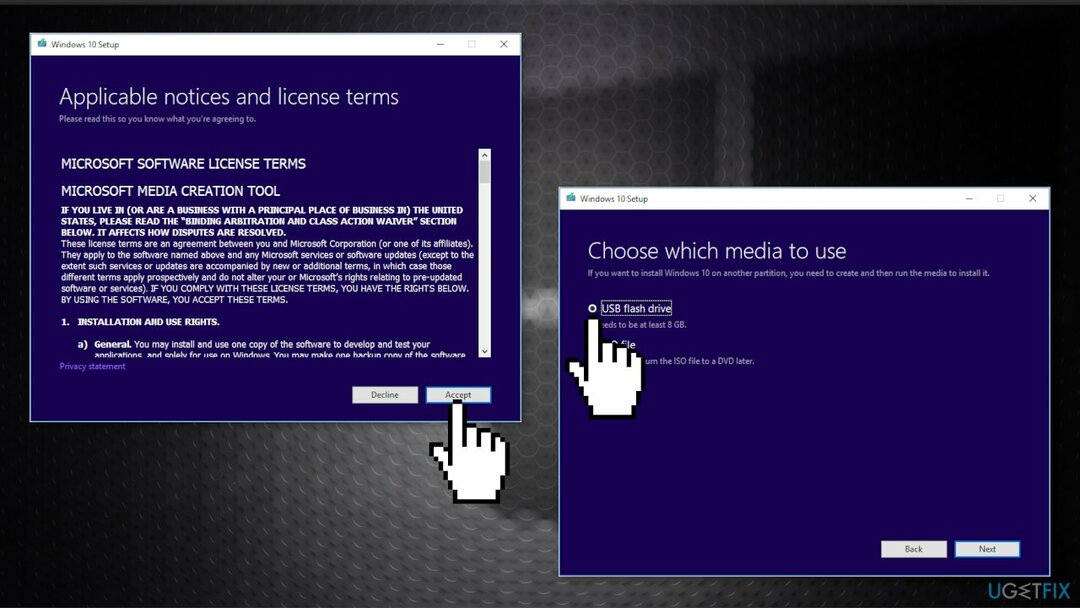
- أعد التثبيت نظام التشغيل Windows 10
- حاول الترقية إلى Windows 11
قم بإصلاح أخطائك تلقائيًا
يحاول فريق ugetfix.com بذل قصارى جهده لمساعدة المستخدمين في العثور على أفضل الحلول للقضاء على أخطائهم. إذا كنت لا تريد المعاناة مع تقنيات الإصلاح اليدوي ، فيرجى استخدام البرنامج التلقائي. تم اختبار جميع المنتجات الموصى بها والموافقة عليها من قبل المتخصصين لدينا. الأدوات التي يمكنك استخدامها لإصلاح الخطأ مدرجة أدناه:
عرض
افعلها الآن!
تنزيل Fixسعادة
يضمن
افعلها الآن!
تنزيل Fixسعادة
يضمن
إذا فشلت في إصلاح الخطأ باستخدام Reimage ، فاتصل بفريق الدعم للحصول على المساعدة. من فضلك ، أخبرنا بكل التفاصيل التي تعتقد أنه يجب أن نعرفها عن مشكلتك.
تستخدم عملية الإصلاح الحاصلة على براءة اختراع قاعدة بيانات تضم 25 مليون مكون يمكنها استبدال أي ملف تالف أو مفقود على كمبيوتر المستخدم.
لإصلاح النظام التالف ، يجب عليك شراء الإصدار المرخص من Reimage أداة إزالة البرامج الضارة.

تعد الشبكة الخاصة الافتراضية أمرًا بالغ الأهمية عندما يتعلق الأمر بـ خصوصية المستخدم. لا يمكن استخدام أدوات التتبع عبر الإنترنت مثل ملفات تعريف الارتباط فقط من خلال منصات وسائل التواصل الاجتماعي والمواقع الإلكترونية الأخرى ولكن أيضًا من قِبل مزود خدمة الإنترنت والحكومة. حتى إذا قمت بتطبيق الإعدادات الأكثر أمانًا عبر متصفح الويب الخاص بك ، فلا يزال من الممكن تتبعك عبر التطبيقات المتصلة بالإنترنت. بالإضافة إلى ذلك ، لا تعد المتصفحات التي تركز على الخصوصية مثل Tor خيارًا مثاليًا نظرًا لانخفاض سرعات الاتصال. أفضل حل لخصوصيتك المطلقة هو الوصول إلى الإنترنت الخاص - كن مجهول الهوية وآمن على الإنترنت.
يعد برنامج استعادة البيانات أحد الخيارات التي يمكن أن تساعدك استعادة الملفات الخاصة بك. بمجرد حذف ملف ، لا يتلاشى في فراغ - فهو يظل على نظامك طالما لم تتم كتابة بيانات جديدة فوقه. استعادة البيانات برو هو برنامج استرداد يقوم بالبحث عن نسخ عاملة من الملفات المحذوفة داخل محرك الأقراص الثابتة. باستخدام الأداة ، يمكنك منع فقدان المستندات القيمة والعمل المدرسي والصور الشخصية والملفات الهامة الأخرى.